■概要
Google スプレッドシートでタスク管理を行いつつ、TickTickやTogglも併用している場合、各ツールへの情報の手入力や転記に手間を感じることはありませんか。
このワークフローを活用することで、Google スプレッドシートに新しい行が追加されると、TickTickとTogglへ自動でタスクを作成する連携が実現し、タスク管理の二度手間を解消できます。
■このテンプレートをおすすめする方
■このテンプレートを使うメリット
■フローボットの流れ
※「トリガー」:フロー起動のきっかけとなるアクション、「オペレーション」:トリガー起動後、フロー内で処理を行うアクション
■このワークフローのカスタムポイント
■ 注意事項



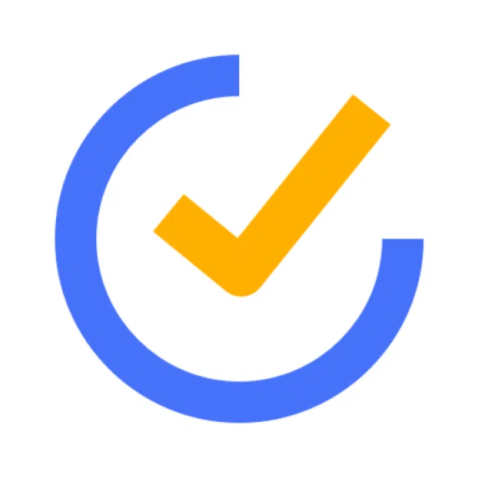

 行が追加されたら
行が追加されたら
 行が更新されたら
行が更新されたら
 New Time Entry
New Time Entry
 New Client
New Client
 New Task
New Task
 Updated Time Entry
Updated Time Entry
 セルに値を入力
セルに値を入力
 値を取得する
値を取得する
 値を削除する
値を削除する
 新しいスプレッドシートを作成する
新しいスプレッドシートを作成する
 シート(タブ)をコピーする
シート(タブ)をコピーする
 新しいシート(タブ)を追加する
新しいシート(タブ)を追加する
 シート(タブ)を削除する
シート(タブ)を削除する
 値を置換する
値を置換する
 シート名を更新する
シート名を更新する
 行を削除する
行を削除する
 スプレッドシートの情報を取得
スプレッドシートの情報を取得
 シート名を取得する
シート名を取得する
 数式を繰り返す
数式を繰り返す
 範囲に値を入力
範囲に値を入力
 セルに画像を埋め込む
セルに画像を埋め込む
 特定の列でソート
特定の列でソート
 シートを非表示にする
シートを非表示にする
 指定のセルにメモを追加する
指定のセルにメモを追加する
 行が追加されたら
行が追加されたら 行が更新されたら
行が更新されたら セルに値を入力
セルに値を入力 値を取得する
値を取得する 値を削除する
値を削除する 新しいスプレッドシートを作成する
新しいスプレッドシートを作成する シート(タブ)をコピーする
シート(タブ)をコピーする 新しいシート(タブ)を追加する
新しいシート(タブ)を追加する シート(タブ)を削除する
シート(タブ)を削除する 値を置換する
値を置換する シート名を更新する
シート名を更新する 行を削除する
行を削除する スプレッドシートの情報を取得
スプレッドシートの情報を取得 シート名を取得する
シート名を取得する 数式を繰り返す
数式を繰り返す 範囲に値を入力
範囲に値を入力 セルに画像を埋め込む
セルに画像を埋め込む 特定の列でソート
特定の列でソート シートを非表示にする
シートを非表示にする 指定のセルにメモを追加する
指定のセルにメモを追加する 列を追加する
列を追加する 列を削除する
列を削除する 複数列に値を入力
複数列に値を入力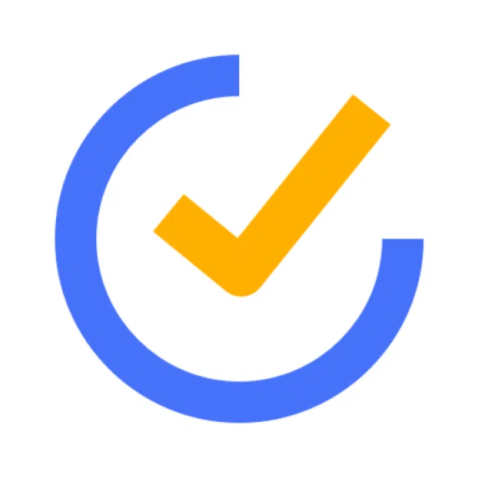 タスクを作成
タスクを作成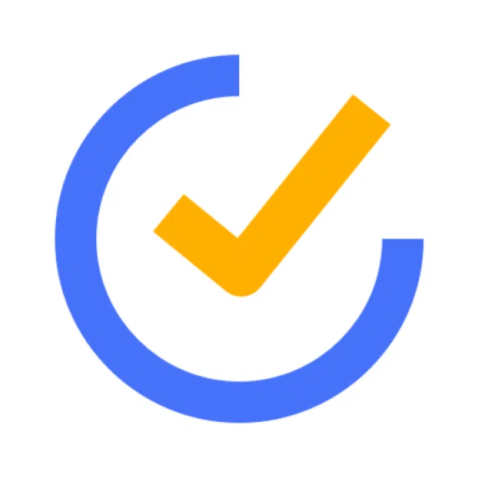 タスクを更新
タスクを更新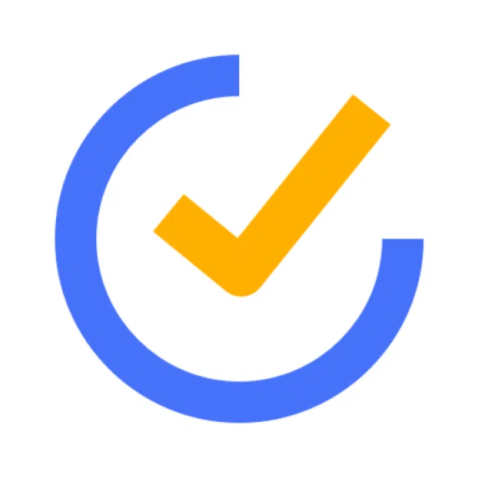 タスクを取得
タスクを取得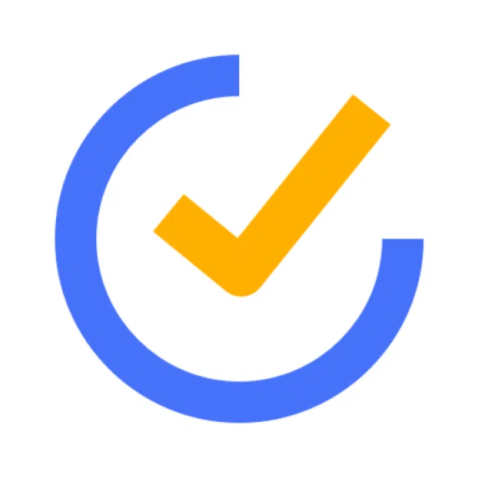 タスクを完了
タスクを完了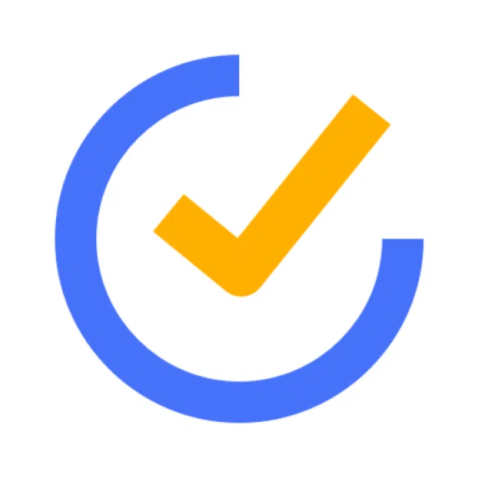 プロジェクトを作成
プロジェクトを作成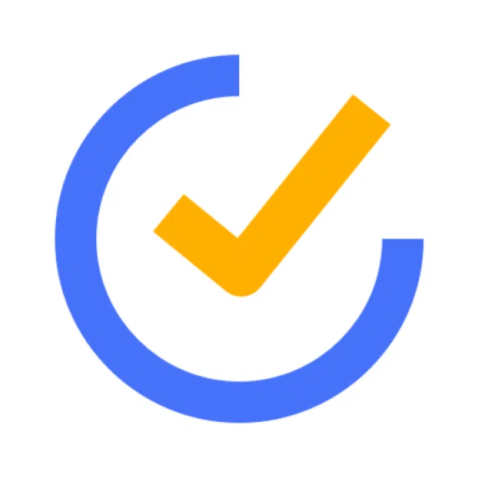 プロジェクトを更新
プロジェクトを更新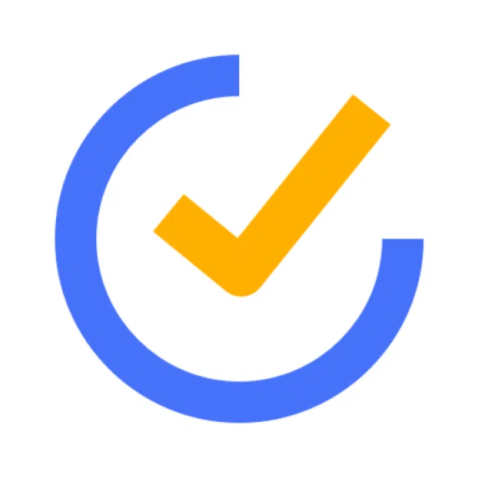 プロジェクトを取得
プロジェクトを取得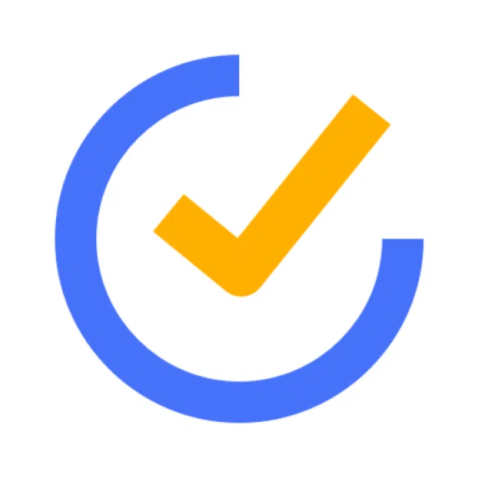 プロジェクトを削除
プロジェクトを削除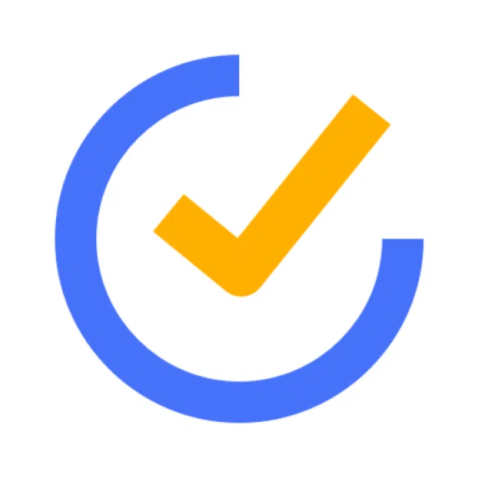 タスクを削除
タスクを削除 New Time Entry
New Time Entry New Client
New Client New Task
New Task Updated Time Entry
Updated Time Entry Create Time Entry
Create Time Entry Update Time Entry
Update Time Entry Create Task
Create Task Search Time Entry
Search Time Entry Stop Time Entry
Stop Time Entry Get Currently Time Entry
Get Currently Time Entry Start Time Entry
Start Time Entry Get Task
Get Task Update Task
Update Task Search Task
Search Task Create Client
Create Client Get Client
Get Client Update Client
Update Client Search Client
Search Client Create Project
Create Project Get Project
Get Project Update Project
Update Project Search Project
Search Project Create Tag
Create Tag Get Tags
Get Tags Update Tag
Update Tag Get Summary Report PDF
Get Summary Report PDF Get Detailed Report PDF
Get Detailed Report PDF Get Weekly Report PDF
Get Weekly Report PDF Delete Time Entry
Delete Time Entry Delete Project
Delete Project Delete Task
Delete Task Delete Client
Delete Client Delete Tag
Delete Tag